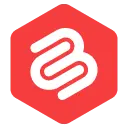Kupiłem nazwę domeny, co teraz? (Lista rzeczy do zrobienia)
Opublikowany: 2022-01-29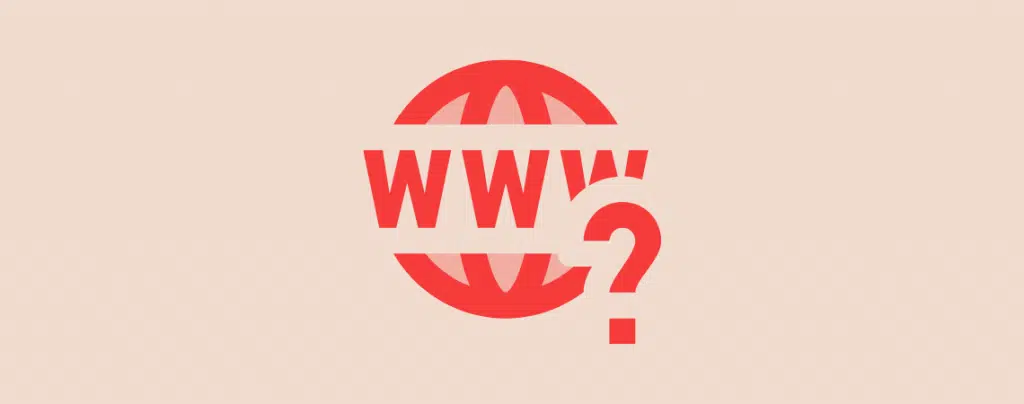
Więc właśnie kupiłeś nazwę domeny. Co teraz?
Jeśli jest to czas, w którym kupiłeś nazwę domeny, możesz być przytłoczony różnymi rzeczami do zrobienia.
Ale to nie jest takie trudne. Niezależnie od tego, czy posiadasz dobrą wiedzę techniczną, czy nie, z łatwością możesz wykonać kolejne kroki, które należy wykonać po zakupie domeny.
W tym artykule omówię różne rzeczy, które należy zrobić po zakupie nazwy domeny. Szczegółowo wyjaśnię każdy krok, abyś mógł go bez problemu zrealizować.
Pod koniec tego artykułu dowiesz się, co zrobić z nowo zakupioną domeną i jak uruchomić i uruchomić swoją witrynę.
- Rzeczy do zrobienia po zakupie domeny
- 1. Uzyskaj plan hostingowy
- 2. Połącz swoją domenę i hosting
- 3. Zainstaluj WordPress
- 4. Zainstaluj motyw i niezbędne wtyczki
- 5. Uzyskaj adres e-mail właściwy dla domeny
- 6. Zabezpiecz swoje konta w mediach społecznościowych
- 7. Dodaj Google Analytics i Search Console
Zacznijmy.
Rzeczy do zrobienia po zakupie domeny
Chociaż po zakupie domeny możesz zrobić wiele, oto kilka podstawowych kroków, które musisz wykonać, aby skonfigurować swoją witrynę.
1. Uzyskaj plan hostingowy
Pierwszym i najważniejszym krokiem do wykonania po zakupie domeny jest zakup hostingu.
Jeśli jeszcze tego nie wiesz, domena to Twój adres w Internecie. A Twój hosting jest jak Twój sklep, w którym zapisujesz wszystkie informacje i dane. Pomyśl o tym jako o przestrzeni dyskowej na serwerze.
Aby Twoja witryna działała i działała, potrzebujesz hostingu, w którym będą przechowywane dane Twojej witryny.
Istnieją setki (prawdopodobnie tysiące) dostawców hostingu. Niektóre są dobre, a inne nie.
Dlatego tak ważne jest, aby wybrać odpowiedni plan hostingowy. Wybranie niewłaściwego planu hostingowego może powodować problemy w Twoich witrynach, takie jak powolne ładowanie witryn, częste wyłączanie witryn i wiele innych problemów.
Osobiście używam i polecam Bluehost wszystkim moim czytelnikom, ponieważ jest to popularny dostawca usług hostingowych, który oferuje świetne usługi w przystępnych cenach.
Witryny, które hostowałem na Bluehost, nigdy nie napotykają żadnych problemów ani błędów. Działają płynnie jak masło i nie wymagają konserwacji technicznej.
Chcesz poznać najlepszą część Bluehost?
Ceny zaczynają się już od 2,99 USD miesięcznie, co jest więcej niż wystarczające do obsługi witryn z nawet przyzwoitym lub dobrym ruchem.
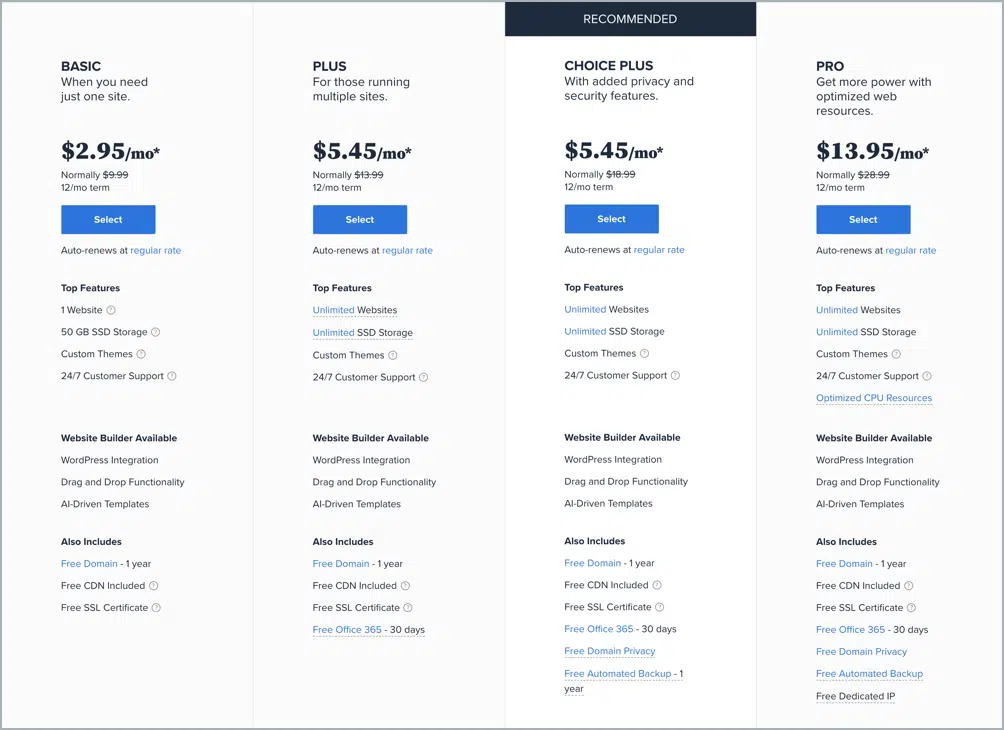
Możesz przeglądać inne plany Bluehost, jeśli Twoje potrzeby są wyższe niż w przypadku zwykłej witryny. Kliknij przycisk poniżej, aby poznać Bluehost i jego plany.
2. Połącz swoją domenę i hosting
Po zakupie hostingu nadszedł czas, aby podłączyć domenę do hostingu. Brzmi jak skomplikowane zadanie, ale nim nie jest. Zajmuje to mniej niż 5 minut.
Pozwól, że przeprowadzę Cię przez kolejne etapy łączenia Twojej domeny z hostingiem.
- Zaloguj się do rejestratora domeny, u którego kupiłeś domenę.
- Znajdź ustawienia serwera nazw w rejestratorze domen. Możesz znaleźć to ustawienie w opcji Zarządzaj DNS na pulpicie nawigacyjnym.
- Na stronie ustawień serwerów nazw znajdziesz opcję dodania serwera nazw. Dodaj następujące dwa serwery nazw:
- ns1.bluehost.com
- ns2.bluehost.com
- Zapisz ustawienia i gotowe.
Wykonując powyższe kroki, połączyłeś swoją domenę z hostingiem. Aby wyjaśnić, jak to działa, dodając serwery nazw Bluehost do swojej domeny, w zasadzie dodałeś instrukcje wskazujące nazwę domeny na swój hosting.
Rozpowszechnienie ustawień nazwy domeny może zająć około 24-48 godzin, więc nie martw się, jeśli Twoja domena nie wskazuje Twojej witryny.
3. Zainstaluj WordPress
WordPress to CMS (platforma zarządzania treścią), która pomaga w łatwym zarządzaniu i prowadzeniu witryny.
Jest to w zasadzie oprogramowanie, które pozwala tworzyć strony, projektować witrynę, dodawać różne funkcje i wiele więcej do witryny.
WordPress jest całkowicie darmowym oprogramowaniem typu open source, co czyni go idealnym dla każdej witryny. Niezależnie od tego, czy konfigurujesz witrynę internetową dla swojej restauracji, czy chcesz prowadzić sklep eCommerce, WordPress jest najlepszym rozwiązaniem!
Chcesz poznać szalony fakt o WordPressie? Proszę bardzo:
WordPress obsługuje obecnie ponad 43% wszystkich stron w Internecie!
Instalacja WordPressa na Twojej stronie zajmuje mniej niż minutę. Dzieje się tak, ponieważ Bluehost ma przyjazny dla użytkownika pulpit nawigacyjny, który pozwala zainstalować WordPress za pomocą jednego kliknięcia.
Oto kroki instalacji WordPressa na Bluehost:
- Przejdź do My Bluehost, który jest Twoim pulpitem nawigacyjnym Bluehost.
- Na tej stronie zostaniesz poproszony o wybranie motywu. Wybierz dowolny motyw, ale nie stresuj się nim, ponieważ możesz go później zmienić.
- Po wybraniu motywu kliknij przycisk Rozpocznij budowę. Spowoduje to automatyczne zainstalowanie WordPressa w Twojej witrynie.
- Po udanej instalacji zostaniesz przekierowany do pulpitu WordPress, który wygląda tak:
Gratulacje! Pomyślnie zainstalowałeś WordPress na swojej stronie.
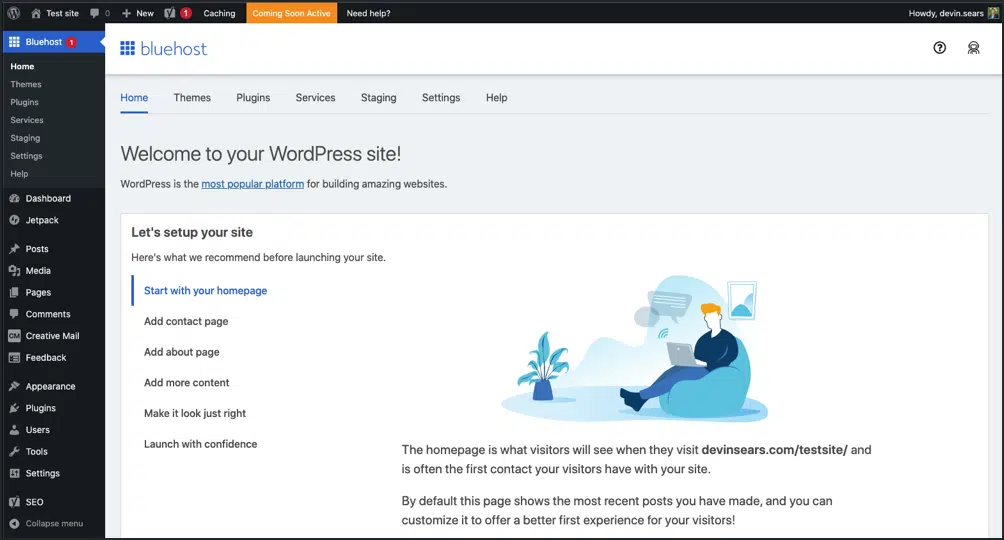
Ale jesteśmy dopiero w połowie drogi. Jest jeszcze kilka kroków, które musisz wykonać, zanim Twoja witryna będzie w pełni gotowa.
4. Zainstaluj motyw i niezbędne wtyczki
Kolejnym krokiem przygotowania witryny jest zainstalowanie motywu i niezbędnych wtyczek. Zanim przejdę do wtyczek, najpierw porozmawiam o temacie.
Mówiąc prościej, motyw to szablon, który dyktuje wygląd Twojej witryny. Podobnie jak ustawiamy tapety na naszych telefonach, aby zmienić wygląd naszego telefonu, motyw jest wymagany dla witryn WordPress.
W zależności od rodzaju witryny, którą chcesz utworzyć, możesz zainstalować różne motywy. Istnieją motywy dla blogów, portfolio, sklepów eCommerce itp. Są też motywy wielofunkcyjne, które mają projekty dla wszystkich rodzajów stron.
Istnieje wiele rynków, na których można znaleźć dobre motywy, takie jak MyThemeShop, StudioPress, Elegant Themes itp.
Możesz eksplorować motywy na tych rynkach, ponieważ oferują jedne z najlepszych motywów WordPress.
Po wybraniu motywu musisz go zainstalować. Oto kroki instalacji motywu:
Z pulpitu WordPress przejdź do Wygląd > Motywy .
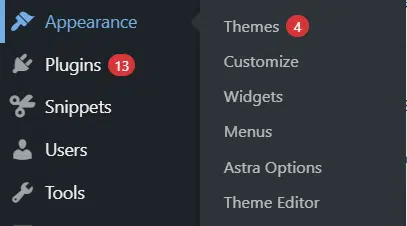
Na tej stronie kliknij przycisk Dodaj nowy .
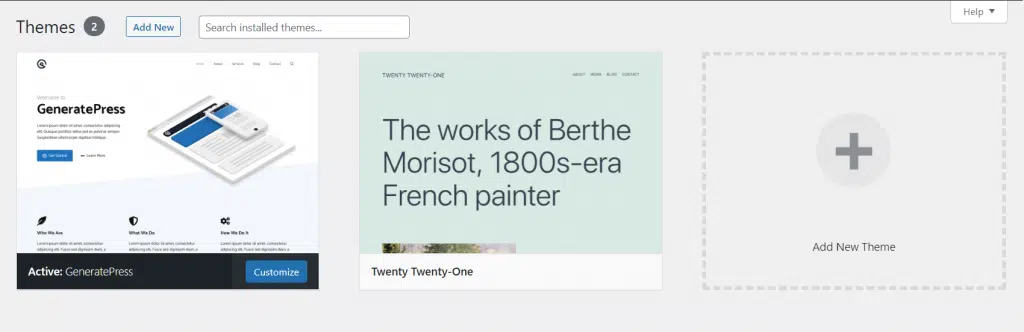
Załaduje stronę z popularnymi motywami do zainstalowania. Ale jeśli już kupiłeś i pobrałeś motyw, kliknij przycisk Prześlij motyw u góry.
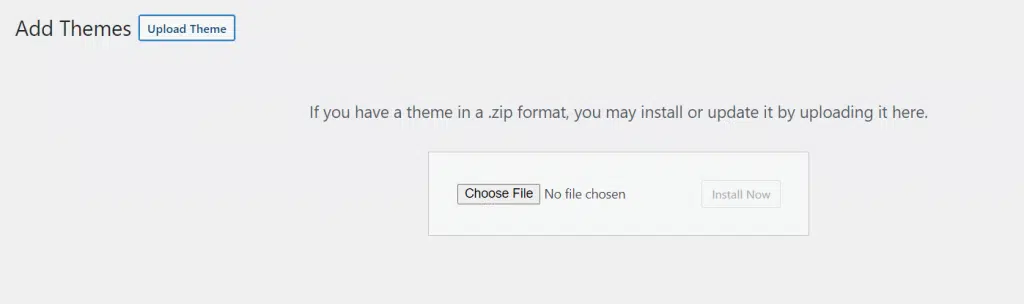
Wybierz plik .zip motywu i kliknij przycisk Zainstaluj teraz .
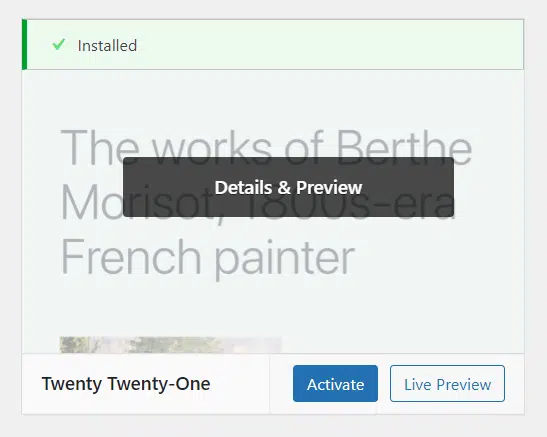
Po zainstalowaniu kliknij przycisk Aktywuj , a Twój motyw zostanie aktywowany w Twojej witrynie.
Po zainstalowaniu motywu przejdźmy do wtyczek.
Mówiąc prościej, wtyczki to aplikacje zainstalowane w Twojej witrynie, które pełnią określoną funkcję. Działają w taki sam sposób, jak aplikacja kalkulatora, aplikacja kalendarza, aplikacja do zarządzania plikami na naszych telefonach.
Istnieją wtyczki do różnych celów, takich jak optymalizacja szybkości witryny, SEO, sklep internetowy, projektowanie stron itp.
Aby zainstalować wtyczkę, przejdź do strony Wtyczki > Dodaj nową z pulpitu WordPress. Na tej stronie znajdziesz kilka popularnych i polecanych wtyczek w Twojej witrynie.
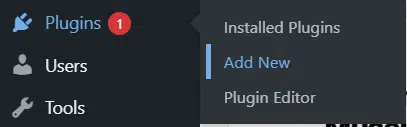
Możesz wyszukiwać wtyczki na tej stronie i instalować je bezpośrednio lub możesz pobrać wtyczkę z witryny innej firmy i przesłać ją, tak jak zrobiliśmy to w przypadku motywu.
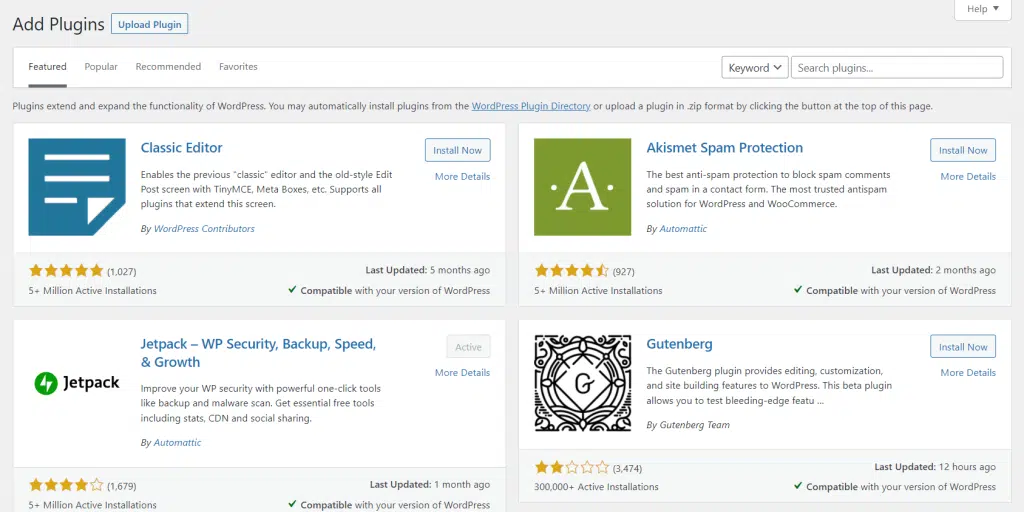
Ale nie instaluj losowo dziesiątek wtyczek. Instaluj tylko te, które mają cel i są używane w Twojej witrynie.
Oto kilka niezbędnych wtyczek, które możesz zainstalować na swojej stronie:
- RankMath – wtyczka SEO dla WordPress
- Ultimate Blocks – do projektowania postów na blogu
- WPRocket – Do optymalizacji szybkości witryny
- Wordfence Security – wtyczka bezpieczeństwa i konserwacji dla WordPress
- WPForms – do tworzenia formularzy kontaktowych w Twojej witrynie.
- Elementor – Przeciągnij i upuść kreator stron dla WordPress.
- WP Table Builder – Aby tworzyć piękne i responsywne tabele.
Oto kilka niezbędnych wtyczek, które możesz zainstalować, ale w zależności od typu Twojej witryny możesz potrzebować o wiele więcej.
5. Uzyskaj adres e-mail właściwy dla domeny
Chcesz mieć adres e-mail taki jak [email protected]?
Cóż, teraz jest możliwe, że masz własną nazwę domeny!
Posiadanie profesjonalnego adresu e-mail może być bardzo korzystne dla Twojej firmy. Pomaga Ci stać się autentyczną osobą i zwiększa wiarygodność.
Aby utworzyć własny adres e-mail dla domeny, przejdź do pulpitu nawigacyjnego Bluehost i kliknij E-mail i biuro .
Zostaniesz przekierowany na stronę zarządzania pocztą e-mail , z której możesz utworzyć swój własny profesjonalny adres e-mail.
Podczas tworzenia wiadomości e-mail zostaniesz poproszony o podanie nazwy użytkownika i hasła do wiadomości e-mail. Zapamiętaj wybraną nazwę użytkownika i hasło, ponieważ będą one wymagane do uzyskania dostępu do wiadomości e-mail na Twoim koncie.
Po wprowadzeniu wszystkich informacji zostanie utworzony Twój profesjonalny adres e-mail. Teraz możesz wysyłać i odbierać wiadomości e-mail z tego adresu e-mail.
Możesz nawet pójść o krok dalej i połączyć firmową pocztę e-mail z kontem Gmail. Spowoduje to wysłanie wszystkich firmowych e-maili bezpośrednio do Gmaila, dzięki czemu nie będziesz musiał logować się na firmowe konto e-mail.
6. Zabezpiecz swoje konta w mediach społecznościowych
Kupiłeś nazwę domeny, którą kochasz, prawda? Może to być spowodowane tym, że chcesz utworzyć firmę pod tą nazwą.
Nie pozwól więc nikomu kraść kont w mediach społecznościowych pod tą nazwą. Bardzo ważne jest, aby tworzyć konta w mediach społecznościowych na różnych platformach, używając tej nazwy.
Ponieważ raz zabrana przez kogoś innego, trudno będzie odzyskać nazwę użytkownika.
Twórz więc konta na różnych platformach, takich jak Twitter, Facebook, Instagram, Pinterest, TikTok i na każdej innej platformie, na której chcesz mieć swoją obecność biznesową.
Jedną z przydatnych wskazówek jest używanie tej samej nazwy użytkownika na wszystkich platformach, aby zachować spójność. Wygląda dobrze, a także ułatwia odbiorcom znalezienie Cię na różnych platformach.
Możesz użyć narzędzia takiego jak Social Media Handle Checker, aby sprawdzić, czy Twoja nazwa użytkownika jest dostępna na różnych platformach. W ten sposób nie będziesz musiał sprawdzać każdej platformy po kolei.
7. Dodaj Google Analytics i Search Console
Ostatnią rzeczą do zrobienia po zakupie nazwy domeny jest dodanie witryny do Google Analytics i Search Console.
Aby Twoja witryna znalazła się na liście lub została zindeksowana w wyszukiwarce Google, musisz zgłosić swoją witrynę do Google.
Dzieje się tak, ponieważ Google każdego dnia przeszukuje i indeksuje miliardy stron. A w przypadku zupełnie nowej witryny, takiej jak Twoja, Google nawet nie dowie się, że istnieje, chyba że im o tym poinformujesz.
Dlatego stworzyli Google Search Console.
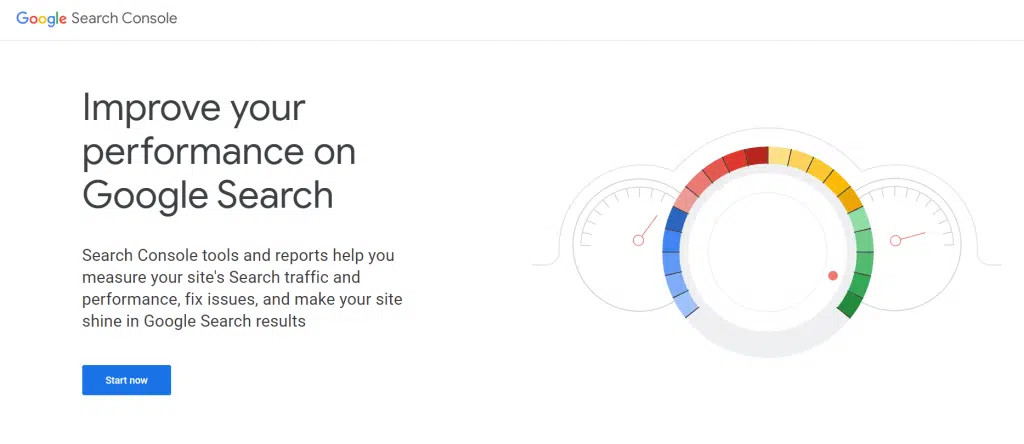
Dzięki Google Search Console możesz nie tylko zgłosić swoją witrynę do wyszukiwarki, ale także wyświetlić inne informacje o swojej witrynie.
Pokazuje błędy 404, duplikaty treści, błędy serwera i wszelkie inne problemy w Twojej witrynie.
Google Search Console to absolutna konieczność, jeśli prowadzisz stronę internetową.
Konfiguracja konta w Search Console jest dość prosta. Po prostu załóż konto i dodaj i prześlij swoją witrynę.
Po przesłaniu witryny musisz zweryfikować jej własność. Search Console oferuje różne opcje weryfikowania własności.
Możesz dodać kod do swojej witryny, przesłać plik lub zweryfikować własność domeny. Możesz użyć dowolnej metody. Osobiście wolę dodawać kod do mojej strony, ponieważ jest najszybszy.
Innym narzędziem, które jest bardzo ważne dla każdego właściciela witryny, jest Google Analytics.

Jak sama nazwa wskazuje, Google Analytics to narzędzie, które pokazuje, jak Twoja witryna działa w Internecie.
Pokazuje obszernie statystyki dotyczące Twojej witryny. Mówiąc szeroko, mam na myśli naprawdę szczegółowe statystyki.
Możesz dowiedzieć się, ile osób odwiedziło Twoją witrynę, skąd pochodzą, z jakiego urządzenia korzystają, jak długo przebywali w Twojej witrynie, jakie strony odwiedzili i wiele więcej.
To święty Graal dla właścicieli witryn, ponieważ pokazuje wszystko, jak działa Twoja witryna i co możesz zrobić, aby ją ulepszyć.
Tworzenie konta Google Analytics jest dość proste i podobne do Search Console. Dodajesz swoją witrynę i weryfikujesz własność.
Zarówno Google Search Console, jak i Google Analytics są całkowicie bezpłatne. Chociaż są to bardzo zaawansowane narzędzia, są dość łatwe do nauczenia.
Możesz znaleźć wiele samouczków i filmów, aby poznać te narzędzia i zrozumieć, jak działają.
Wniosek
Oto nasza lista rzeczy do zrobienia po zakupie domeny. Musisz myśleć, że założenie strony internetowej i przygotowanie jej jest bardzo trudne.
Ale tak naprawdę nie jest. Nie musisz posiadać rozległej wiedzy technicznej, aby wykonać powyższe kroki.
Dzięki powyższym krokom pomyślnie skonfigurowałeś swoją witrynę, aby odnieść sukces. Oczywiście to nie wszystko, co musisz zrobić.
Gdy zaczniesz prowadzić stronę internetową, odkryjesz wiele rzeczy do zrobienia później. Ale te, które omówiliśmy na tej liście, to jedne z najważniejszych kroków, które musisz wykonać, niezależnie od rodzaju tworzonej witryny.
Jeśli masz jakiekolwiek pytania lub wątpliwości dotyczące któregokolwiek z kroków wymienionych w artykule, śmiało zadaj je w komentarzach poniżej.
Odpowiem na wszystkie Twoje pytania i zapytania tak szybko, jak to możliwe.